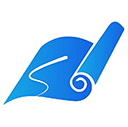使用Font Awesome、SVG内联或CSS背景图可实现图标按钮。引入Font Awesome后通过类名添加图标,结合CSS的flex布局设置间距与样式;SVG内联无需外部库,颜色由CSS控制;背景图法适合固定图标,减少DOM元素。选择方案需权衡便捷性、性能与设计资源,确保视觉平衡与可用性。
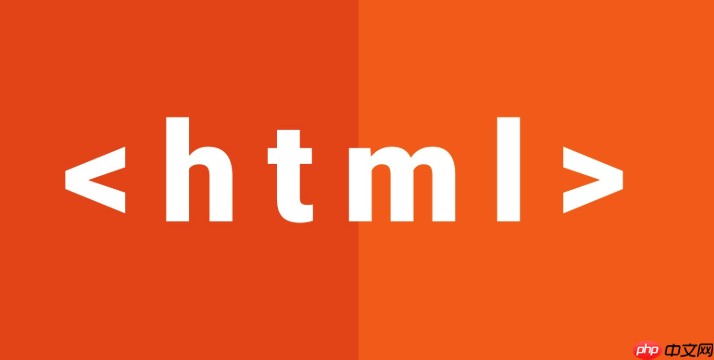
在网页开发中,给按钮添加图标能让界面更直观、更具交互性。实现图标按钮的方式有多种,常见的做法是使用CSS结合字体图标(如Font Awesome)或SVG图标,将图标嵌入HTML按钮中。
使用Font Awesome字体图标
Font Awesome 是最常用的图标库之一,引入后可直接通过类名添加图标。
步骤如下:
- 在页面头部引入 Font Awesome CDN:
<link rel=”stylesheet” href=”https://cdnjs.cloudflare.com/ajax/libs/font-awesome/6.0.0/css/all.min.css”>
- 在按钮中使用图标类,例如添加一个搜索图标:
<button class=”icon-btn”><i class=”fas fa-search”></i> 搜索</button>
立即学习“前端免费学习笔记(深入)”;
自定义CSS样式美化图标按钮
通过CSS控制图标的大小、颜色和与文字的间距,使按钮更美观。
示例CSS:
.icon-btn {
padding: 10px 16px;
font-size: 14px;
color: #fff;
background-color: #007bff;
border: none;
border-radius: 4px;
cursor: pointer;
display: inline-flex;
align-items: center;
gap: 6px;
}
.icon-btn i {
font-size: 16px;
}
这里使用 display: flex 布局让图标和文字水平对齐,gap 控制间距,提升可读性。
使用SVG图标内联方式
如果不想依赖外部图标库,可以直接在按钮中嵌入SVG图标。
示例代码:
<button class=”icon-btn”>
<svg xmlns=”http://www.w3.org/2000/svg” width=”16″ height=”16″ viewBox=”0 0 24 24″ fill=”none” stroke=”currentColor” stroke-width=”2″ stroke-linecap=”round” stroke-linejoin=”round”>
<path d=”M19 9l-7 7-7-7″/>
</svg>
下拉菜单
</button>
这种方式无需加载额外字体文件,图标颜色可通过CSS的 color 属性统一控制。
纯CSS背景图标按钮
也可以用CSS背景图实现图标按钮,适合使用小图标或雪碧图场景。
CSS设置:
.btn-with-icon {
padding-left: 36px;
background-image: url(‘data:image/svg+xml,…’); /* 可替换为实际图标路径 */
background-position: 12px center;
background-repeat: no-repeat;
background-size: 16px;
border: 1px solid #ccc;
border-radius: 4px;
line-height: 1;
}
这种方法适合图标固定且数量少的情况,能减少DOM元素,但灵活性较低。
基本上就这些常用方法。选择哪种方式取决于项目需求:追求便捷可用Font Awesome,注重性能可选SVG内联,已有设计资源也可用背景图。关键是保持图标与文字的视觉平衡,确保按钮清晰易用。
css html js ajax svg cdn flex布局 css ajax html xml class pointer dom href display position padding border background flex http https